このブログでは、「テレワークを楽しく・快適に」をコンセプトにガジェットレビューやテレワーク飯、週末副業などについて実体験を配信しています。
今回のテーマは「MX Keys miniのファンクションキー」について。
最近購入したLogicoolのワイヤレスキーボード「MX Keys mini」にはWEB会議の多いテレワークに便利なファンクションキーが豊富に搭載されています。
今回は、どんなファンクションキーが搭載されているのかを解説!
Logicool Optionsを使ったキー割り当てのやり方も説明していきます!
MX Keys miniはコンパクトなワイヤレスキーボード
MX Keys miniはマウスやキーボードのメーカーとして有名なロジクールのコンパクトキーボードです。
フラッグシップ機として人気のMX Keysのコンパクト版として、2021年に販売開始。
ファン待望のコンパクト機として注目されています。
MX Keys miniのレビューについては以下の記事をご覧ください。

WEB会議で便利なファンクションキーを搭載

MX Keys miniの最上段には、7種類のファンクションキーがあります。
どれもWEB会議やチャットなどのテレワークで使用頻度が上がったツールでとても便利なものばかり。
今回は、どんなファンクションキーが搭載されているのかを解説していきます!
①マイクミュートキー
WEB会議をする時に、話し始める前と後に毎回マウス操作でミュートボタンを押すのってめんどくさいですよね。
複合ボタンを押せばミュートできるアプリも多いですが、間違って押してトラブルになるのも怖いので、マウス操作しているという方も多いのではないでしょうか?
MX Keys miniには、マイクミュートキーが搭載されていますので、WEB会議の際もマイクのオンオフは指ひとつでOK。
わざわざマウスを操作する必要はありません。
②絵文字キー
テレワークによってSlack、Google Chatなどチャットでのコミュニケーションも増えました。
文字だけのメッセージだと冷たい感じがして絵文字を使うように心がけたいのですが、絵文字の呼び出しって結構めんどくさいですよね。
そんな時に絵文字キーがあれば、指ひとつで様々な絵文字候補が出現。
円滑なコミュニケーションを手助けしてくれます。
③音声入力キー
音声入力ってオフィスにいると周りが気になって使いにくいですが、在宅ワークなら気にせず使える便利なツール。
SiriやAlexaのような感覚で、文章入力やブラウザ検索に音声入力を使えばタイピングの負担も軽減できます。
最近の音声認識の進化に驚きますね。(キーボードの力じゃないけど)
④再生/一時停止キー
最近では動画や音声で情報共有することも増えてきました。
同僚からの着信があった時に、サッとBGMをストップさせたい時など、地味ですがあるとかなり便利です。
⑤消音/音量アップ&ダウン
思ったより音声が大きかった時に限って、手元にボリュームボタンがなくて焦った。
そんな経験をした方も多いのではないでしょうか。
作業中のBGMボリュームも快適な作業に重要な要素。
作業に集中できるベストな音量に調整したいですね。
⑥スクリーンショット
MacBookで選択範囲スクリーンショットを撮る時は「⌘+Shift+4」を押す必要がありますが、MX Keys miniのファンクションキーならボタンひとつ。
ボタンを押してからマウスで範囲を選択すると、自動でデスクトップに保存してくれるので、操作解説をする記事の作成の際にとても便利です。
⑦キーボードバックライト調整
MX Keys miniは白色のキーボードバックライトがあり、細かい光量調整が可能です。
タッチタイピング(昔のブラインドタッチ)をするのであれば、手元は見えなくても問題ないのですが、暗い中で光ってるとなんだかかっこいいですね。
 ホリ
ホリそういう私は電池が減るので消灯していますが。
Logicool Optionsでファンクションキーにキー割り当てが可能
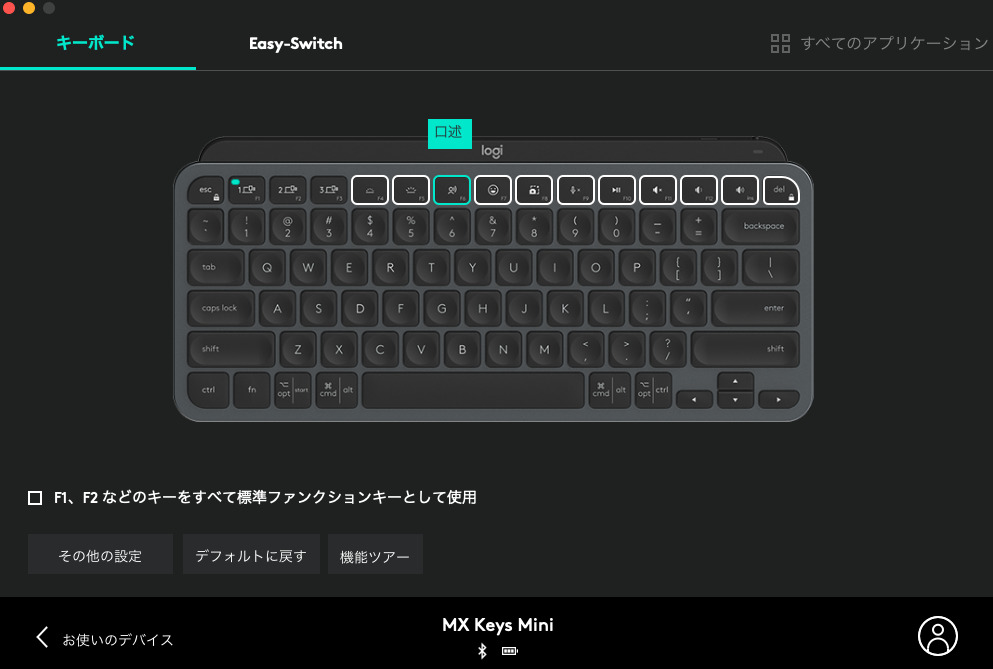
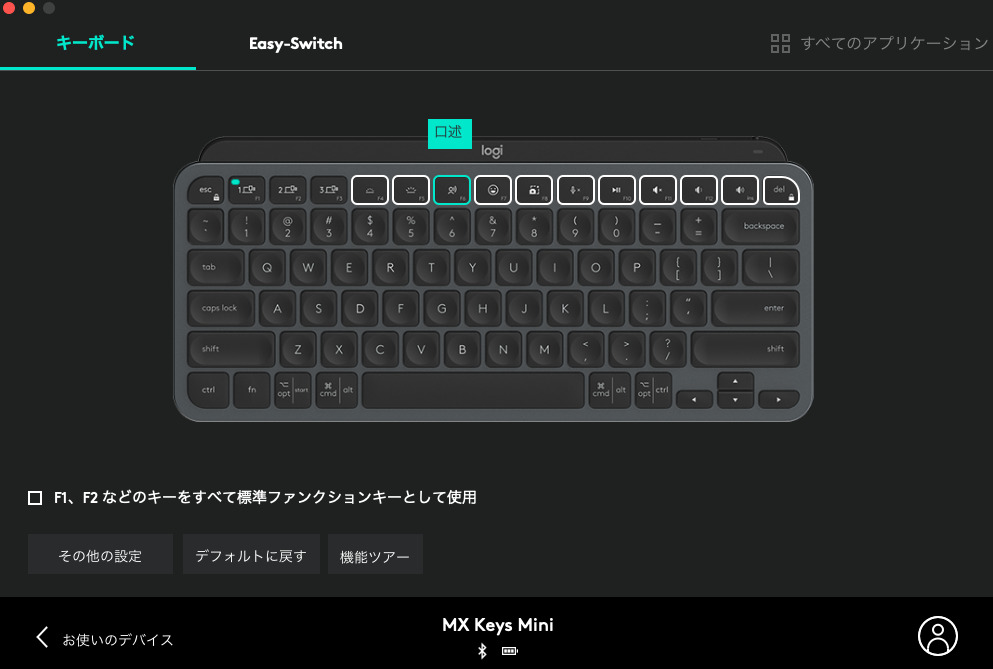
MX Keys miniはLogicool公式アプリのLogicool Optionsを使うことで、ファンクションキーに好きなコマンドを割り当てることができます。
こうすることで、よく使うコマンドを指ひとつで呼び出すことができます。
ちなみに、アプリごとに異なるキー割り当てが可能なので、「ブラウザアプリでは音声入力しないから、⌘+Z(戻る)にする」といったアプリに最適化させることも可能です。
Logicool Optionsのダウンロードはこちら
キー割り当てのやり方
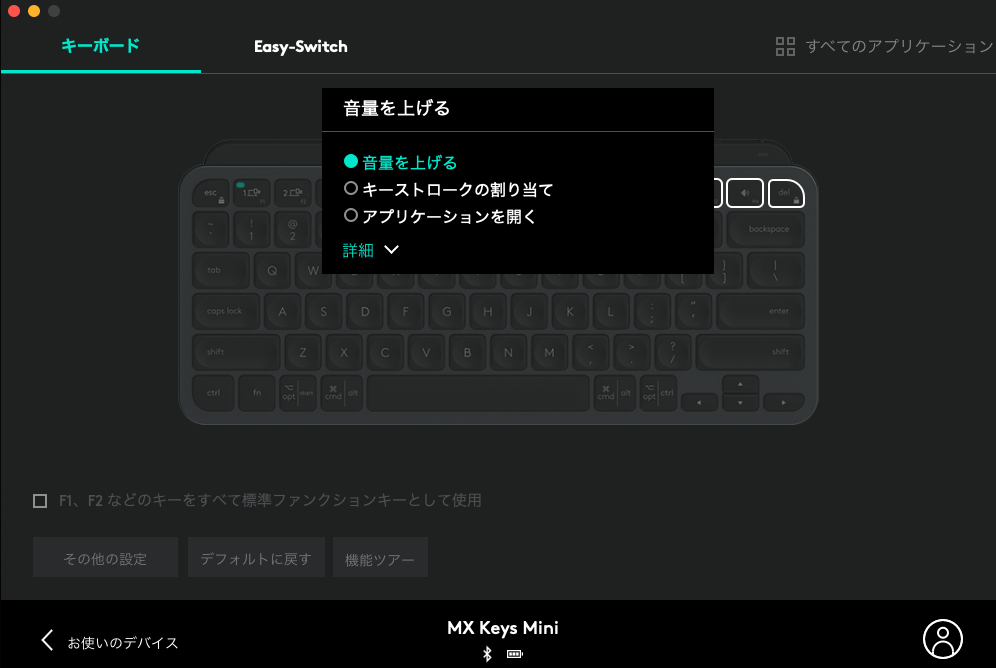
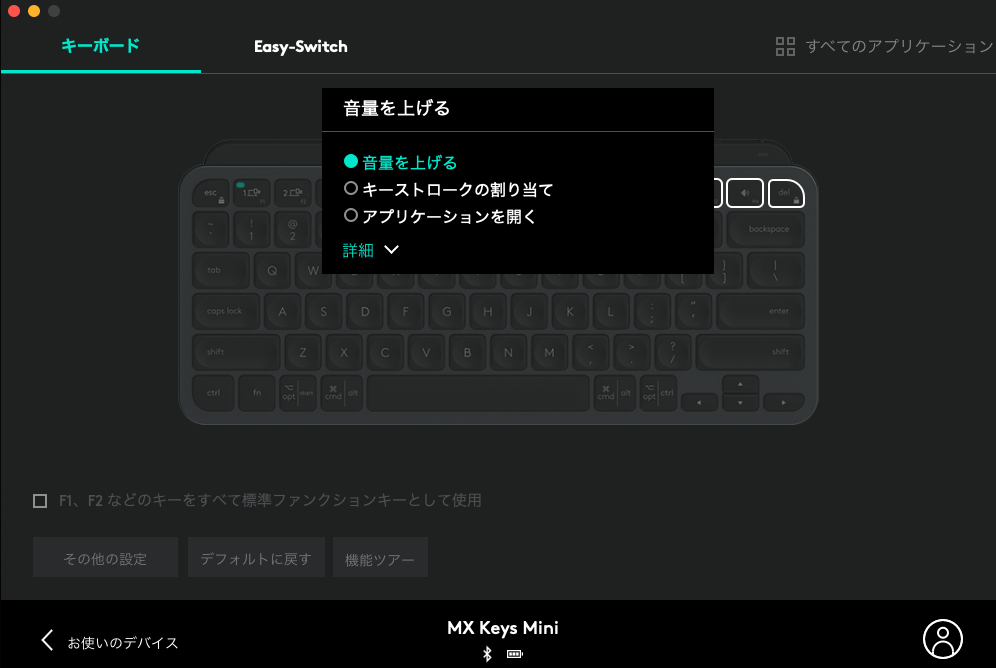
まずは、割り当てるキーを選びます。
白枠がついているキーの中から選んでクリックすると上記のラジオボタンが現れます。
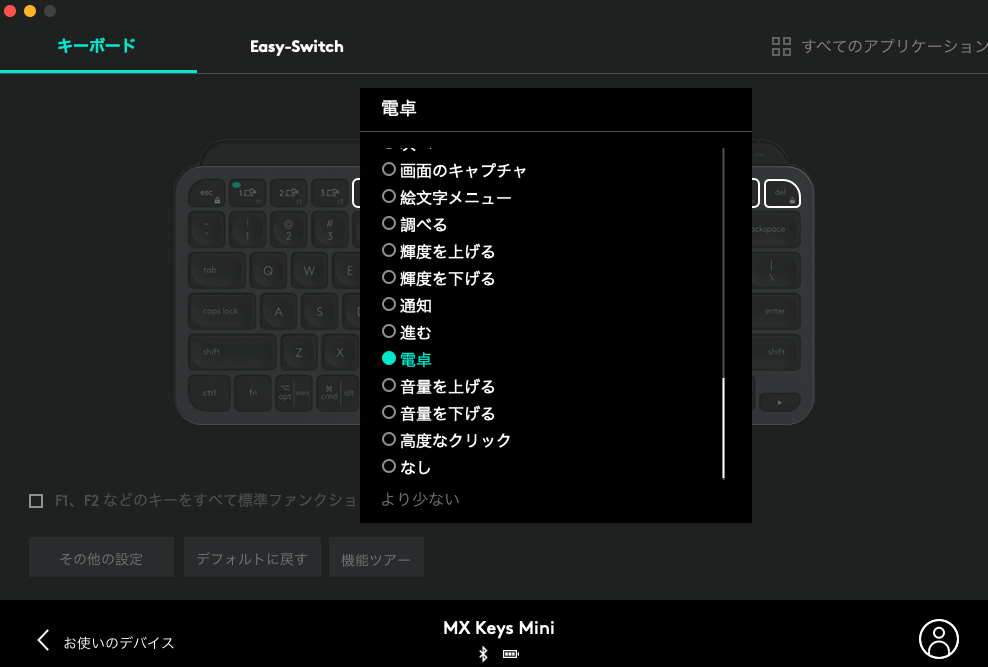
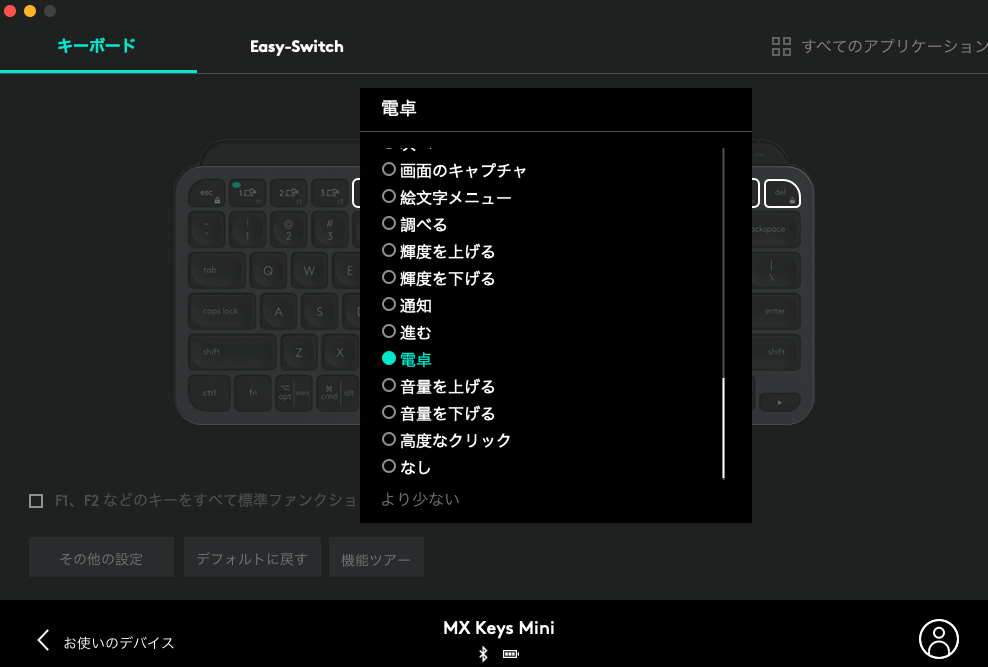
「詳細」をクリックすると選択肢が現れますので、必要なアクションを選択してください。
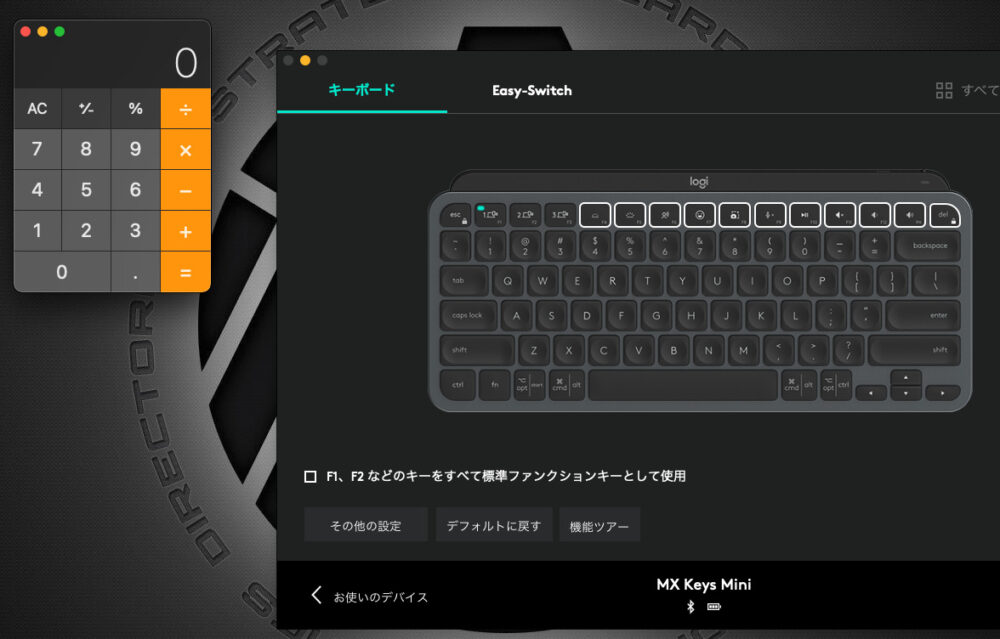
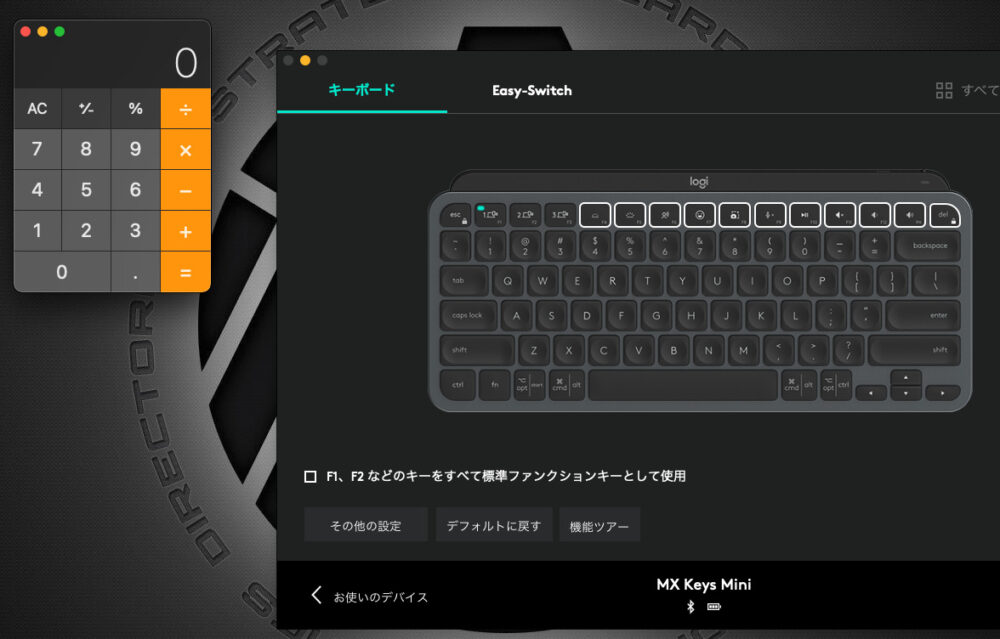
割り当てが完了したら、キーを押すだけ。
今回は「電卓」を指ひとつで呼び出せるようにしました。
右上のdelキーはバックスペースと押し間違いやすいので、適当に割り当てておきました。
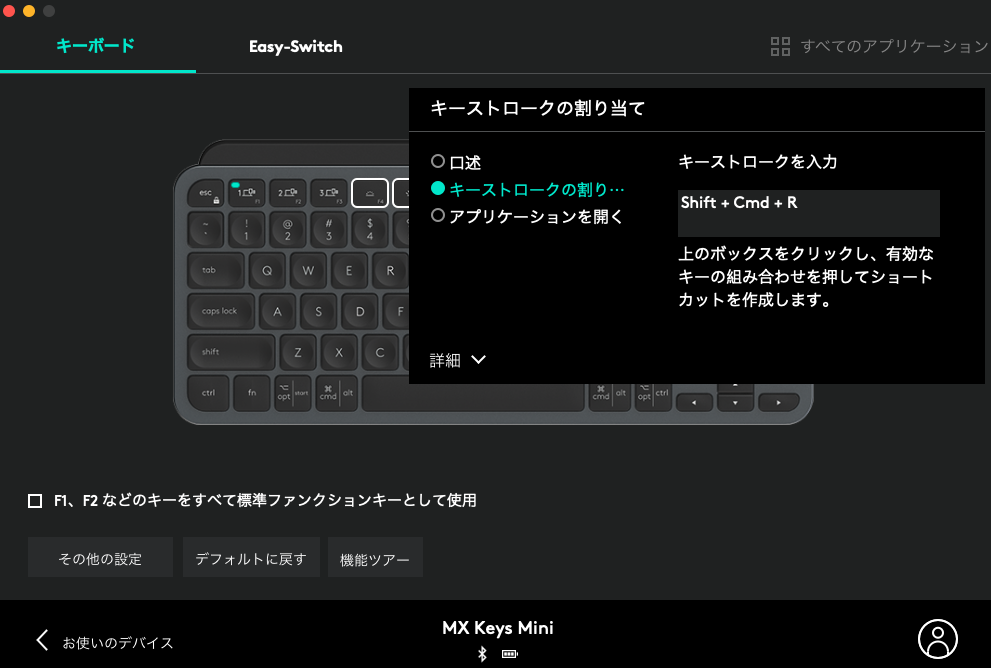
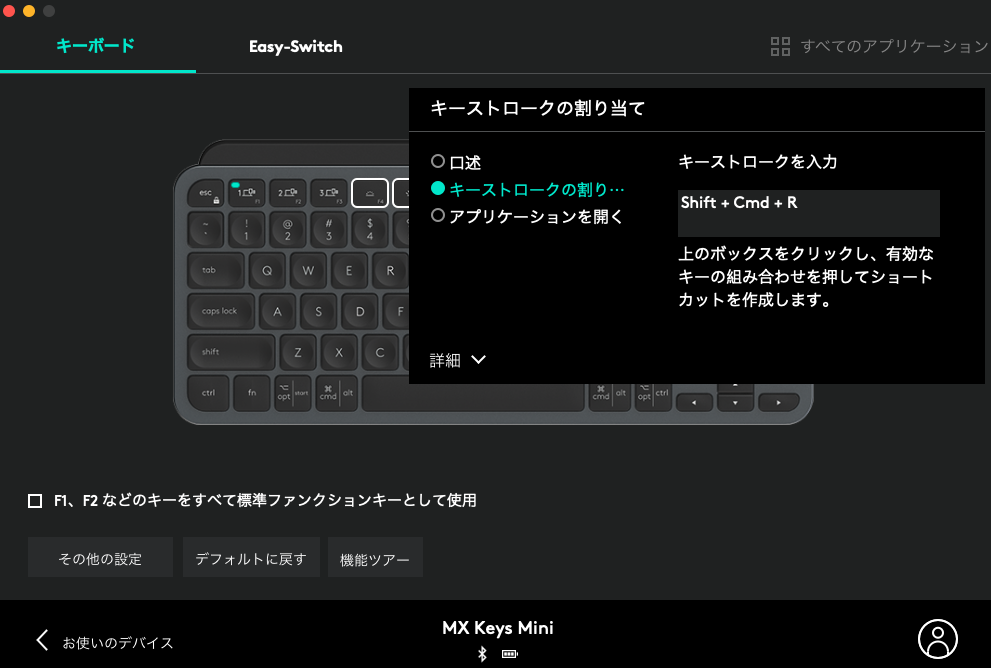
選択肢の中から「キーストロークの割り当て」を選択して、上記のようにグレーの四角の中にコマンドキーを入力すれば、複合キーを指ひとつで呼び出すことも可能です。
ブログは「Shift+⌘+R」でリロードすることが多いので、Chromeアプリの時だけリロードを指ひとつでできるようにしておいてもいいですね。
便利なファンクションキーでテレワークの生産性をアップさせよう!
最後まで読んでいただきありがとうございました。
今回は「MX Keys miniのファンクションキー」についてご紹介しました。
テレワークで使う頻度が上がったWEB会議やチャット向けのキー、自宅だから使いやすい音声入力など、今の時代に欲しい機能が最上段に揃っていますね。
便利なファンクションキーを活用して、テレワークの生産性をアップさせていきましょう!
今回紹介したキーボードはこちら











